Para poder usar la versión Standard o Enterprise de Code Assist de Gemini, tu equipo debe seguir los pasos de configuración que se describen en este documento:
Compra una suscripción a Gemini Code Assist Standard o Enterprise.
Habilita la API Gemini for Google Cloud en un Google Cloud proyecto.
Asigna roles de Gestión de Identidades y Accesos (IAM) en un Google Cloud proyecto.
Los usuarios de tu organización instalan el complemento Gemini Code Assist para usar Gemini Code Assist Standard o Enterprise en un IDE. Este paso no es obligatorio para los usuarios de la CLI de Gemini ni para los de Gemini en Android Studio.
Comprar una suscripción a Gemini Code Assist
Para ver una lista de las funciones disponibles en cada edición, consulta la sección Funciones admitidas.
A los nuevos clientes de Gemini Code Assist con cuentas de facturación que nunca hayan tenido una suscripción a Gemini Code Assist, les aplicamos automáticamente créditos equivalentes a un máximo de 50 licencias gratuitas durante el primer mes, independientemente de la edición de Gemini Code Assist. Ten en cuenta que no puedes aumentar el número de créditos gratuitos después de que se hayan asignado los créditos de licencia gratuitos iniciales. Además, no puedes cambiar la edición de Gemini Code Assist durante el primer mes.
Si ya tienes contratos con Google Cloud, ponte en contacto con nuestro equipo de Ventas antes de comprar una suscripción.
Ve a la página Administrar Gemini.
Se abre la página Administrar Gemini.
Selecciona Obtener Gemini Code Assist.
Ten en cuenta que, si no tienes el permiso
consumerprocurement.orders.placenecesario, este botón estará inhabilitado. Si ya hay una suscripción a Gemini Code Assist en la cuenta de facturación asociada al proyecto, este botón se muestra como Gestionar Gemini Code Assist y te permite editar tu suscripción.Se abrirá la página Obtener suscripción a Gemini Code Assist.
En Seleccionar edición de suscripción a Gemini Code Assist, elige una edición de Gemini Code Assist. Selecciona Comparar ediciones de Gemini Code Assist para ver una lista detallada de las funciones disponibles en cada edición.
A continuación, selecciona Continuar.
En Configurar suscripción, rellena los campos para configurar la suscripción, incluidos los siguientes:
- Nombre de la suscripción.
- Número de licencias de la suscripción. Ten en cuenta que, si vas a comprar la edición Enterprise, debes adquirir al menos 10 licencias.
- Periodo de suscripción (mensual o anual). Con una suscripción anual, se te aplica una tarifa con descuento que se cobra mensualmente en lugar de un pago único.
Para confirmar la suscripción, selecciona Continuar.
Si aceptas los términos, selecciona Acepto los términos de esta compra y, a continuación, Confirmar suscripción.
Selecciona Siguiente: gestionar las asignaciones de licencias de Gemini.
Ahora tienes una suscripción a Gemini Code Assist Standard o Enterprise. Ahora tienes que gestionar las asignaciones de licencias de Gemini en tu organización.
Asignar licencias
Antes de usar Gemini Code Assist, se debe asignar una licencia a cada usuario individual que deba tener acceso en la organización.
A los nuevos clientes de Gemini Code Assist con cuentas de facturación que nunca hayan tenido una suscripción a Gemini Code Assist, les aplicamos automáticamente créditos equivalentes a un máximo de 50 licencias gratuitas durante el primer mes, independientemente de la edición de Gemini Code Assist. Ten en cuenta que no puedes aumentar el número de créditos gratuitos después de que se hayan asignado los créditos de licencia gratuitos iniciales. Además, no puedes cambiar la edición de Gemini Code Assist durante el primer mes.
De forma predeterminada, las nuevas suscripciones requieren que asignes licencias manualmente. Una vez que lo hayas configurado, podrás asignar licencias de forma manual o automática.
Consola
Para asignar licencias de Gemini a usuarios concretos en la consola deGoogle Cloud , debes tener los siguientes permisos en la cuenta de facturación:
billing.accounts.getbilling.accounts.listconsumerprocurement.orders.getconsumerprocurement.orders.listconsumerprocurement.orders.modifyconsumerprocurement.orders.placeconsumerprocurement.licensePools.enumerateLicensedUsersconsumerprocurement.licensePools.getconsumerprocurement.licensePools.updateconsumerprocurement.licensePools.assignconsumerprocurement.licensePools.unassign
Ve a la página Administrar Gemini.
Elige la suscripción que quieras cambiar y haz clic en Modificar suscripción.
En esta cuenta de facturación, comprueba que hayas definido Asignación de licencias como Asignar licencias manualmente. Si la cuenta de facturación tiene la opción Asignar licencias automáticamente activada, no podrás gestionar licencias individuales. Si cambias esta cuenta de facturación a Asignar licencias manualmente, se desactivará la asignación automática de licencias después del cambio, pero las asignaciones de licencias anteriores no se verán afectadas.
Haz clic en Asignar licencias. Aparecerá un cuadro de diálogo de selección de usuario. Para buscar usuarios específicos, escribe su nombre en el cuadro de búsqueda.
Seleccione uno o varios usuarios de la lista y, a continuación, haga clic en Siguiente.
Elige los servicios de Gemini cuyas licencias quieres asignar.
Haz clic en Asignar licencias.
API
Para asignar licencias de Gemini con la API, usa el método billingAccounts.orders.licensePool.assign.
Asegúrate de que tienes el permiso
consumerprocurement.licensePools.assignGestión de Identidades y Accesos (IAM) en la cuenta de facturación que contiene el grupo de licencias cuya licencia quieres asignar.Crea un archivo JSON que contenga la siguiente información:
{ "usernames": [ USER_EMAILS ] }Donde
USER_EMAILSes una lista separada por comas de las cuentas de usuario a las que se les va a asignar la licencia. Por ejemplo,"dana@example.com", "lee@example.com".Usa
cURLpara llamar al método:curl -X POST --data-binary @JSON_FILE_NAME \ -H "Authorization: Bearer $(gcloud auth print-access-token)" \ -H "X-Goog-User-Project: PROJECT_ID" \ -H "Content-Type: application/json" \ "https://cloudcommerceconsumerprocurement.googleapis.com/v1/billingAccounts/BILLING_ACCOUNT_ID/orders/ORDER_ID/licensePool:assign/"
Haz los cambios siguientes:
JSON_FILE_NAME: la ruta del archivo JSON que has creado en el paso 2.- PROJECT_ID: el ID de un proyecto. El uso de la cuota y los cargos asociados a la solicitud de la API se aplican a este proyecto.
BILLING_ACCOUNT_ID: ID de la cuenta de facturación asociada al grupo de licencias.ORDER_ID: el ID del pedido. Si no sabes el ID del pedido, puedes obtenerlo consultando los pedidos asociados a tu cuenta de facturación.
Si la solicitud se realiza correctamente, la respuesta será similar a la siguiente:
{}
Ahora debes habilitar la API Gemini for Google Cloud en uno o varios proyectos asociados a esta cuenta de facturación. Los usuarios no verán Gemini Code Assist hasta que lo actives en al menos un proyecto.
Habilita la API Gemini for Google Cloud en un Google Cloud proyecto
En esta sección se describen los pasos necesarios para habilitar la API Gemini for Google Cloud en un Google Cloud proyecto.
Consola
Para habilitar la API de Gemini para Google Cloud, ve a la página Gemini para Google Cloud.
En el selector de proyectos, selecciona un proyecto.
Haz clic en Enable (Habilitar).
La página se actualiza y muestra el estado Habilitado. Gemini ya está disponible en el proyecto seleccionado para todos los usuarios que tengan los roles de gestión de identidades y accesos necesarios.Google Cloud
CLI de gcloud
-
In the Google Cloud console, activate Cloud Shell.
En el menú de selección de proyectos, elige un proyecto.
Habilita la API de Gemini para Google Cloud para Gemini con el comando
gcloud services enable:gcloud services enable cloudaicompanion.googleapis.comSi quieres habilitar la API de Gemini para Google Cloud en otro proyecto, añade el parámetroGoogle Cloud
--project:gcloud services enable cloudaicompanion.googleapis.com --project PROJECT_IDSustituye
PROJECT_IDpor el ID de tu proyecto. Google CloudEl resultado debería ser similar al siguiente:
Waiting for async operation operations/acf.2e2fcfce-8327-4984-9040-a67777082687 to complete... Operation finished successfully.
Gemini para Google Cloud ya está disponible en el proyectoGoogle Cloud especificado para todos los usuarios que tengan los roles de gestión de identidades y accesos necesarios.
Configurar el cortafuegos para el tráfico de APIs entre tu IDE y Google
Además de habilitar la API Gemini para Google Cloud, los usuarios que estén detrás de firewalls también deben permitir que el tráfico pase por las siguientes APIs:
oauth2.googleapis.com: se usa para iniciar sesión en Google Cloud.serviceusage.googleapis.com: se usa para comprobar que el proyecto de Gemini Code Assist del usuario está configurado correctamente.cloudaicompanion.googleapis.com: el endpoint principal de la API de Gemini for Google Cloud .cloudcode-pa.googleapis.com: una API interna que proporciona funciones relacionadas con el IDE.cloudresourcemanager.googleapis.com: se usa en los IDEs para los selectores de proyectos. Puede que no sea necesaria la API Resource Manager si los proyectos se configuran explícitamente en el archivosettings.json.people.googleapis.com: proporciona acceso a información sobre perfiles y contactos.firebaselogging-pa.googleapis.com: una API interna que se usa para enviar telemetría de productos, incluidos eventos sobre si se han aceptado sugerencias.feedback-pa.googleapis.com: una API interna que se usa para enviar comentarios en el IDE.apihub.googleapis.com: se usa en la función Explorador de APIs de Cloud Code.lh3.googleusercontent.comylh5.googleusercontent.com: se usan para obtener fotos de usuarios.
Determinar las direcciones IP de los dominios Google Cloud predeterminados
Para habilitar la conectividad de tu IDE con las APIs de Google Cloud , tu cortafuegos debe permitir el tráfico TCP saliente a los intervalos de direcciones IP de Google que se documentan públicamente. Google gestiona estos intervalos de forma dinámica.
Para mantener una lista de intervalos de IP para acceder a dominios, tienes varias opciones: Google Cloud
- Usa nuestras listas publicadas o automatiza una secuencia de comandos para obtener intervalos de direcciones IP de Google.
- Usa la IP virtual private.googleapis.com.
- Usa Private Service Connect.
Opcional: Configurar Controles de Servicio de VPC
Si tu organización tiene un perímetro de servicio, debes añadir los siguientes recursos a tu perímetro:
- API de Gemini para Google Cloud
- API Gemini Code Assist
Si usas Gemini Code Assist Standard o Enterprise desde fuera de tu perímetro de servicio, también debes modificar la política de entrada para permitir el acceso a esos servicios.
Para obtener más información, consulta Configurar Controles de Servicio de VPC para Gemini.
Asignar roles de gestión de identidades y accesos en un Google Cloud proyecto
En esta sección se describen los pasos necesarios para asignar los roles de gestión de identidades y accesos de usuario de Gemini para Google Cloud y de consumidor de uso de servicio a los usuarios.
Consola
Para conceder los roles de gestión de identidades y accesos necesarios para usar Gemini, ve a la página IAM y administración.
En la columna Principal, busca un principal al que quieras dar acceso a Gemini y, a continuación, haz clic en Editar principal en esa fila.
En el panel Editar acceso, haz clic en Añadir otro rol.
En Selecciona un rol, selecciona Usuario de Gemini para Google Cloud.
Haz clic en Añadir otro rol y selecciona Consumidor de uso de servicios.
Haz clic en Guardar.
CLI de gcloud
-
In the Google Cloud console, activate Cloud Shell.
En el menú de selección de proyectos, elige un proyecto.
Asigna el rol de usuario de Gemini para Google Cloud:
gcloud projects add-iam-policy-binding PROJECT_ID \ --member=PRINCIPAL --role=roles/cloudaicompanion.user
Haz los cambios siguientes:
PROJECT_ID: el ID de tu Google Cloud proyecto, por ejemplo,1234567890.PRINCIPAL: el identificador de la entidad principal. Por ejemplo,user:cloudysanfrancisco@gmail.com.
El resultado es una lista de enlaces de políticas que incluye lo siguiente:
- members: - user:PRINCIPAL role: roles/cloudaicompanion.userRepite el paso anterior para el rol
roles/serviceusage.serviceUsageConsumer.
Para obtener más información, consulta los artículos Asignar un rol concreto y
gcloud projects add-iam-policy-binding.
Todos los usuarios a los que se les hayan concedido estos roles podrán acceder a las funciones de Gemini for Google Cloud en la consolaGoogle Cloud del proyecto especificado. Para obtener más información, consulta el resumen de Gemini para Google Cloud .
Instalar el complemento Gemini Code Assist
Los usuarios de tu organización instalan el complemento Gemini Code Assist en el IDE compatible que prefieran. Los usuarios de los IDEs de JetBrains compatibles deben seguir las instrucciones de IntelliJ.
VS Code
Para abrir la vista Extensiones en VS Code, haz clic en
 Extensiones o pulsa
Extensiones o pulsa Ctrl/Cmd+Shift+X.Buscar
Gemini Code Assist.Haz clic en Instalar.
Si se te pide, reinicia VS Code.
Una vez que la extensión se haya instalado correctamente, Gemini Code Assist aparecerá en la barra de actividad y estará listo para usarse. Puedes configurar aún más tu instalación de Gemini Code Assist especificando tus preferencias en la barra de tareas de la aplicación de nivel superior: ve a Código > Ajustes > Ajustes > Extensiones y busca
Gemini Code Assist.
IntelliJ
- Haz clic en settings IDE and Project Settings > Plugins (IDE y configuración del proyecto > Complementos).
- En la pestaña Marketplace, busca
Gemini Code Assist. - Haz clic en Instalar para instalar el complemento.
- Cuando se haya completado la instalación, haz clic en Reiniciar IDE.
Cuando se reinicie el IDE, Gemini Code Assist aparecerá en la barra de actividad.
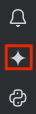
Ahora los usuarios pueden usar Gemini Code Assist Standard o Enterprise en su IDE. Consulta más información sobre las funciones admitidas:
Empieza con las siguientes guías:
Lista de directorios en los que Gemini Code Assist almacena información en caché
En la siguiente tabla se muestra una lista de los directorios en los que Gemini Code Assist almacena información de extensiones, como tokens de autenticación:
Windows
%LOCALAPPDATA%/cloud-code%LOCALAPPDATA%/google-vscode-extension
macOS
~/Library/Application Support/cloud-code~/Library/Application Support/google-vscode-extension
Linux
~/.cache/cloud-code~/.cache/google-vscode-extension
Inicia sesión en Google y selecciona un Google Cloud proyecto.
Una vez que los usuarios hayan instalado Gemini Code Assist en sus IDEs, deberán iniciar sesión en sus cuentas de Google. Si es la primera vez que usan Gemini Code Assist Standard o Enterprise en su IDE, deberán seleccionar un Google Cloud proyecto.
VS Code
Si seleccionas un Google Cloud proyecto que no tiene habilitada la API Gemini para Google Cloud, recibirás una notificación que te dará la opción de habilitar la API desde el IDE. Selecciona Habilitar la API en la ventana de notificación para habilitar la API en tu proyecto. Para obtener más información, consulta el artículo Configurar Gemini Code Assist Standard y Enterprise en un proyecto.
Si prefieres seguir la guía Programar con Gemini Code Assist directamente en tu IDE, haz clic en Iniciar VS Code y sigue los pasos de la guía para conectarte a Google Cloud y activar Gemini Code Assist Standard o Enterprise.
De lo contrario, sigue estos pasos:
Inicia tu IDE.
En la barra de actividad, haz clic en Gemini Code Assist.
En el panel de chat Gemini Code Assist, haz clic en Iniciar sesión en Google Cloud.
Cuando se te pida que permitas que Gemini Code Assist abra el sitio web externo, haz clic en Abrir.
Sigue las instrucciones para iniciar sesión en tu cuenta de Google.
Cuando se te pregunte si has descargado Gemini Code Assist de Google, haz clic en Iniciar sesión.
Ahora estás en contacto con Google Cloud.
A continuación, para seleccionar un Google Cloud proyecto que tenga habilitada la API Gemini para Google Cloud, sigue estos pasos:
En la barra de estado Gemini Code Assist, haz clic en Gemini Code Assist.
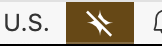
En el menú Gemini Code Assist, selecciona Seleccionar proyecto de Gemini Code.
Selecciona un Google Cloud proyecto que tenga habilitada la API Gemini for Google Cloud.
Gemini Code Assist Standard o Enterprise está listo para usarse.
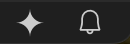
IntelliJ
Para iniciar sesión en tu cuenta de Google, sigue estos pasos:
En la barra de actividad, haz clic en spark Asistencia de Gemini Code.
Haz clic en Iniciar sesión en Google.
En la página que se abre en el navegador web, selecciona tu cuenta de Google.
En la pantalla en la que se te pide que compruebes que has descargado esta aplicación desde Google, haz clic en Iniciar sesión.
Ahora Gemini Code Assist tiene autorización para acceder a tu cuenta.
A continuación, si es la primera vez que usas Gemini Code Assist Standard o Enterprise en tu IDE, debes seleccionar un Google Cloud proyecto siguiendo estos pasos:
Vuelve a tu IDE. En la ventana de la herramienta Gemini Code Assist, si aceptas que Google habilite en tu nombre las APIs necesarias para usar Gemini Code Assist en el proyecto seleccionado, haz clic en Seleccionar un proyecto de GCP para continuar.
En el cuadro de diálogo Seleccionar proyecto de Google Cloud, busca y selecciona tu proyecto Google Cloud y, a continuación, haz clic en Aceptar.
Haz clic en FINALIZAR.
Tu proyecto se selecciona con la API Gemini Code Assist habilitada. Google Cloud Ya puedes usar Gemini Code Assist Standard o Enterprise en tu IDE.
Tareas de configuración avanzada
En las siguientes secciones se describen las tareas de configuración avanzada que puedes realizar para personalizar Gemini Code Assist.
Consideraciones avanzadas sobre la gestión de identidades y accesos
En lugar de usar la Google Cloud consola o la CLI de gcloud para conceder roles de gestión de identidades y accesos predefinidos, puedes hacer lo siguiente:
Usa las APIs REST de IAM o las bibliotecas de cliente de IAM para asignar roles.
Si utilizas estas interfaces, usa los nombres de rol completos:
roles/cloudaicompanion.userroles/serviceusage.serviceUsageConsumer
Para obtener más información sobre cómo conceder roles, consulta el artículo Gestionar el acceso a proyectos, carpetas y organizaciones.
Crear y conceder roles personalizados.
Los roles personalizados que crees deben tener los siguientes permisos para que puedas acceder a Gemini Code Assist Standard y Enterprise:
cloudaicompanion.companions.generateChatcloudaicompanion.companions.generateCodecloudaicompanion.instances.completeCodecloudaicompanion.instances.completeTaskcloudaicompanion.instances.generateCodecloudaicompanion.instances.generateTextcloudaicompanion.instances.exportMetricscloudaicompanion.instances.queryEffectiveSettingcloudaicompanion.instances.queryEffectiveSettingBindingsserviceusage.services.enable
Asignar y gestionar licencias
Los roles personalizados que crees deben tener los siguientes permisos para que puedas asignar y gestionar licencias de Gemini Code Assist:
consumerprocurement.orders.getconsumerprocurement.orders.licensePools.*consumerprocurement.orders.licensePools.updateconsumerprocurement.orders.licensePools.getconsumerprocurement.orders.licensePools.assignconsumerprocurement.orders.licensePools.unassignconsumerprocurement.orders.licensePools.enumerateLicensedUsers
También debes tener en cuenta que, para que cualquiera de los permisos anteriores funcione, la API Gemini for Google Cloud debe estar habilitada en el mismo proyecto Google Cloud en el que hayas asignado cada permiso.
Cambiar el Google Cloud canal de lanzamiento del proyecto
Lanzamos las funciones de Gemini Code Assist en diferentes canales, ya sea de disponibilidad general o de vista previa. Cuando configuras Gemini Code Assist, tu proyecto se establece automáticamente en el canal de lanzamiento de disponibilidad general.
Puedes cambiar el canal de lanzamiento de Gemini Code Assist al canal de vista previa o volver al canal de disponibilidad general en cualquier momento.Siguientes pasos
- Consulta más información sobre los tipos de asistencia de IA generativa disponibles en Gemini para Google Cloud.
- Consulta cómo acceder y gestionar los controles de administrador de Gemini Code Assist Standard y Enterprise.
- Consulta cómo configurar la personalización del código para Gemini Code Assist Enterprise.
- Configura Controles de Servicio de VPC para Gemini Code Assist Standard y Enterprise.

